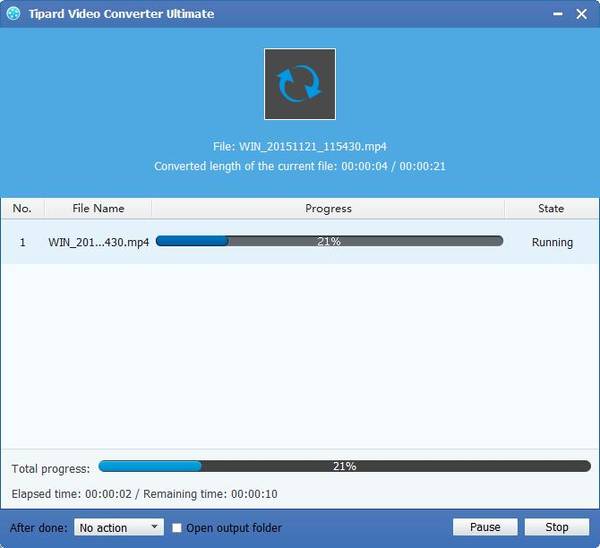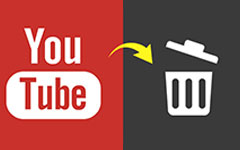Il modo migliore per condividere file Sony PDW-510P MXF su YouTube

Il camcorder XDCAM PDW-510P fornisce la registrazione DVCAM e una famiglia di nuove funzionalità rivoluzionarie relative al flusso di lavoro. Può facilmente fornire immagini di qualità eccellente, operabilità e affidabilità ereditate dalla famiglia di prodotti di acquisizione Sony BETACAM ™. Le persone possono fare video quando sono in giro con la famiglia o gli amici. Perché YouTube non supporta il file MXF che è stato girato da Sony PDW-510P. Ma come possiamo condividere i nostri video preferiti su YouTube?
Convertitore Tipard MXF a YouTube è il miglior convertitore, che può aiutare gli utenti a convertire i file Sony PDW-510P MXF in formati compatibili con YouTube senza alcuna perdita di qualità, inoltre, è possibile personalizzare l'effetto video con funzioni di editing professionali. Pertanto, puoi condividere i tuoi video personalizzati su YouTube.
Installa Tipard MXF Converter
Scarica Tipard MXF Converter e installalo sul tuo computer. Quindi vedrai lo screenshot.

Caricare i file Sony PDW-510P MXF
Fai clic sul pulsante "Aggiungi video" per aggiungere un singolo video al programma o fai clic sulla freccia a discesa "Aggiungi video" per selezionare "Aggiungi cartella" per aggiungere diversi video al programma.

Seleziona il formato di output
Se desideri importare video MXF su YouTube, devi selezionare il formato di output facendo clic sul pulsante "Profilo" e aprire l'elenco "Profilo". Quindi puoi scegliere YouTube Video (* .mp4 *) "come formato di output.
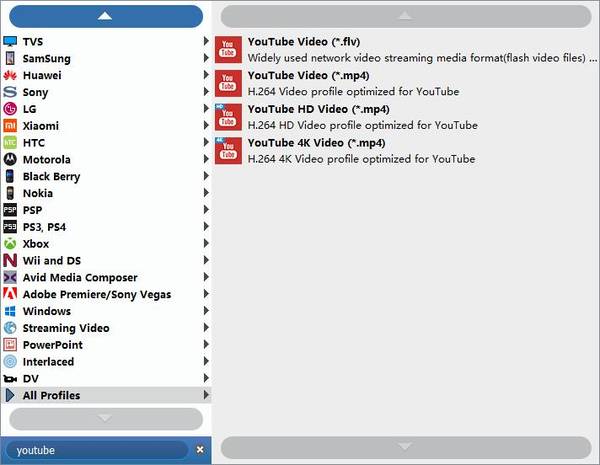
Modifica preferenze
Seleziona il pulsante a discesa "Strumenti" per aprire l'elenco "Strumenti", quindi fai clic sull'opzione Preferenze per aprire la finestra delle preferenze. È possibile impostare la cartella di output dei file convertiti e l'immagine dell'istantanea. Inoltre, è possibile selezionare il formato per l'immagine dell'istantanea. E persino tu puoi impostare l'aggiornamento automatico del programma ogni giorno, ogni settimana o ogni mese.
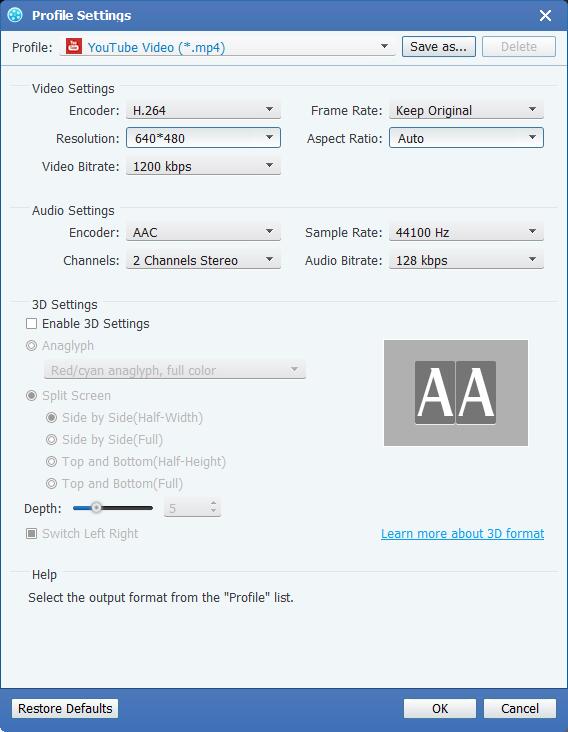
Avviare la conversione
Dopo aver impostato tutti i file MXF e aver controllato tutti i video aggiunti, puoi fare clic sul pulsante "Converti" per convertire i video MXF nei formati supportati da YouTube.